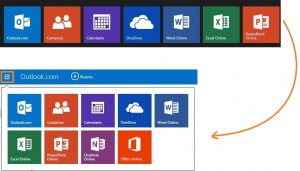Uma nova janela de composição de mensagem no Outlook para Mac foi recentemente estabelecida. Se você é usuário deste serviço de e-mails deve ter percebido a mudança.
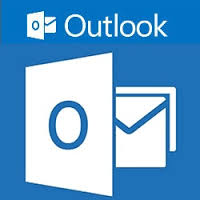
Trata-se de uma janela para facilitar o manuseio do aplicativo ao compor e-mails.
Alguns dias atrás nós estávamos falando sobre a possibilidade de estabelecer o Outlook para Mac em tela cheia. Agora nós trazemos um novo desenvolvimento que está completamente em relação ao ato de escrever e-mails nesta mesma versão do cliente de e-mails da Microsoft.
Compor e-mails no Outlook para Mac
Se você usa este aplicativo, então você vai notar algumas mudanças nas versões mais recentes. Você só pode acessá-lo se tiver feito a atualização apropriada.
Ao iniciar uma nova formulação para digitar uma mensagem eletrônica, você vai ver a aparência na tela de uma janela um pouco menor do que a aplicação principal. Ele permanecerá na cor tradicional do Outlook para Mac, enquanto o resto vai escurecer um pouco.
Este visa focar o usuário plenamente na elaboração da nova mensagem. Em outras palavras, busca-se evitar distrair com o ambiente quando o que realmente importa é o que vai entrar no e-mail que está sendo feito.
Deixar a nova janela para escrever e-mails
Se queremos deixar a nova janela para compor e-mails no Outlook para Mac, podemos fazer de duas maneiras diferentes, embora muito semelhantes entre si.
Primeiro temos que escolher a clássica, clicando no canto superior esquerdo da tela, mais precisamente no comando circular vermelho.
A outra opção é pressionar na parte inferior do aplicativo, apenas fora da janela da escrita estamos falando nesta ocasião. Quando você seleciona com o mouse nesta área escurecida da tela você vai ver como volta para a lista de e-mails em que estamos.
Sem mais demora, você deve ter em conta quando utilizar esta nova janela de composição de mensagens no Outlook para Mac, é realmente muito simples e sua implementação parece ser definitiva.

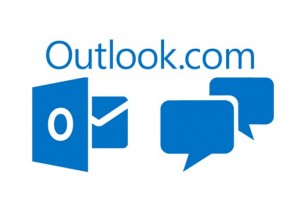 Esta é uma ferramenta muito interessante que ajuda a reduzir o tempo gasto em cada tempo de resposta de e-mail.
Esta é uma ferramenta muito interessante que ajuda a reduzir o tempo gasto em cada tempo de resposta de e-mail.